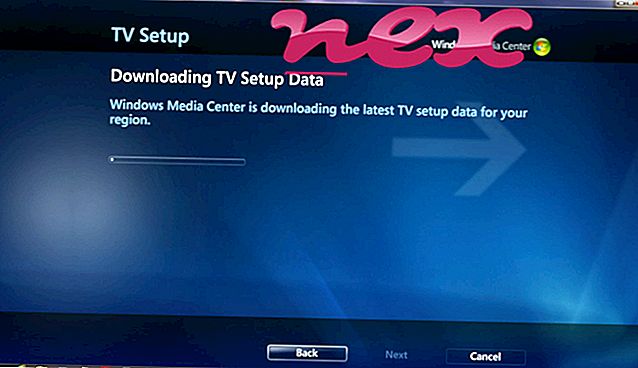Proces znany jako GLPCCamera lub CoolingTech_PC_Camera lub GLSystray należy do oprogramowania GL USB2.0 UVC Camera Device lub CoolingTech USB2.0 UVC Camera Device przez nieznane.
Opis: Monitorpad.exe nie jest niezbędny dla systemu operacyjnego Windows i powoduje stosunkowo niewiele problemów. Plik monitorpad.exe znajduje się w podfolderze „C: \ Program Files (x86)” (zazwyczaj C: \ Program Files (x86) \ GLPCCamera \ lub C: \ Program Files (x86) \ CoolingTech_PC_Camera \ ). Rozmiar pliku w systemie Windows 10/8/7 / XP wynosi 69 632 bajtów.
Brak opisu programu. Monitorpad.exe nie jest plikiem rdzenia systemu Windows. Program nie jest widoczny. Dlatego ocena bezpieczeństwa technicznego jest 52% niebezpieczna .
Odinstalowanie tego wariantu: Jeśli napotkasz problemy z monitorpad.exe, możesz również usunąć cały program GL USB2.0 UVC Camera Device lub CoolingTech USB2.0 UVC Camera Device przy użyciu Panelu sterowania systemu Windows.Jeśli monitorpad.exe znajduje się w podfolderze C: \ Windows, ocena bezpieczeństwa jest w 80% niebezpieczna . Rozmiar pliku to 69 632 bajtów. Brak opisu programu. Monitorpad.exe to nieznany plik w folderze Windows. Program nie ma widocznego okna. Oprogramowanie jest ładowane podczas procesu uruchamiania systemu Windows (patrz Klucz rejestru: MACHINE \ Run, MACHINE \ User Shell Folders). Ten plik nie jest plikiem podstawowym systemu Windows.
Ważne: niektóre złośliwe oprogramowanie kamufluje się jako monitorpad.exe, szczególnie gdy znajduje się w folderze C: \ Windows lub C: \ Windows \ System32. Dlatego powinieneś sprawdzić proces monitorpad.exe na komputerze, aby sprawdzić, czy jest to zagrożenie. Zalecamy Menedżera zadań bezpieczeństwa do weryfikacji bezpieczeństwa komputera. To był jeden z najpopularniejszych plików do pobrania The Washington Post i PC World .
Czysty i uporządkowany komputer jest kluczowym wymogiem pozwalającym uniknąć problemów z panelem monitorowym. Oznacza to uruchomienie skanowania w poszukiwaniu złośliwego oprogramowania, wyczyszczenie dysku twardego za pomocą 1 cleanmgr i 2 sfc / scannow, 3 odinstalowanie programów, których już nie potrzebujesz, sprawdzenie programów Autostart (przy użyciu 4 msconfig) i włączenie automatycznej aktualizacji systemu Windows 5. Zawsze pamiętaj, aby wykonywać okresowe kopie zapasowe lub przynajmniej ustawiać punkty przywracania.
Jeśli napotkasz rzeczywisty problem, spróbuj przypomnieć sobie ostatnią rzecz, którą zrobiłeś lub ostatnią rzecz zainstalowaną przed pojawieniem się problemu po raz pierwszy. Użyj polecenia 6 resmon, aby zidentyfikować procesy, które powodują problem. Nawet w przypadku poważnych problemów, zamiast ponownej instalacji systemu Windows, lepiej jest naprawić instalację lub, w przypadku systemu Windows 8 i nowszych wersji, wykonać polecenie 7 DISM.exe / Online / Cleanup-image / Restorehealth. Pozwala to naprawić system operacyjny bez utraty danych.
Aby pomóc w analizowaniu procesu monitorpad.exe na komputerze, pomocne okazały się następujące programy: Menedżer zadań zabezpieczeń wyświetla wszystkie uruchomione zadania systemu Windows, w tym wbudowane ukryte procesy, takie jak monitorowanie klawiatury i przeglądarki lub wpisy Autostart. Unikalna ocena ryzyka bezpieczeństwa wskazuje na prawdopodobieństwo, że proces ten stanowi potencjalne oprogramowanie szpiegujące, złośliwe oprogramowanie lub trojan. B Malwarebytes Anti-Malware wykrywa i usuwa uśpione oprogramowanie szpiegujące, reklamowe, trojany, keyloggery, złośliwe oprogramowanie i moduły śledzące z dysku twardego.
Powiązany plik:
truecrypt.exe szdrvsvc.exe bowser.sys monitorpad.exe realtimeprotector.exe pctssvc.exe mwldaemon.exe ytdownloader.exe lolpatcher.exe srv.sys ddvdatacollector.exe